クイックアンサー:
以下のツールやウェブサイトを使用して、YouTubeからMacにオーディオをダウンロードする方法を知ることができます:
· SurFast Video Downloader
· JDownloader
· VLCメディアプレーヤー
· YouTube 4Kダウンローダー
· TubeRipper
· YTMP3
さまざまな種類のYouTubeオーディオダウンローダーツールのおかげで、MacでYouTubeオーディオをダウンロードすることが非常に簡単になりました。YouTubeビデオをオーディオファイルに変換したいか、単にYouTubeからMacに音楽をダウンロードしたい場合、選択肢はたくさんあります。したがって、YouTubeからMacにオーディオをダウンロードする方法がわからない場合でも心配しないでください。あなたを支援するための簡単で実証済みのヒントがいくつかあります。以下にそのうちの6つを紹介します:
目次
MacでYouTubeオーディオを一括でダウンロードする
ツール: SurFast Video Downloader
MacでYouTube動画をMP3形式でダウンロードする方法は?
MacにYouTubeの曲をダウンロードする方法は?
MacでYouTubeプレイリストをMP3形式でダウンロードする方法は?
もしそのような質問があれば、1つのツールを使用してこれらすべてのタスクを達成できることをお知らせできて嬉しいです: SurFast Video Downloader。このYouTubeビデオおよびオーディオダウンローダーは、YouTubeからオーディオをMacにリッピングし、YouTubeビデオを直接オーディオにダウンロードしたり、YouTubeの音楽をMacにダウンロードすることができます。
さらに、異なる品質レベルでMP3またはWAV形式でオーディオを保存することができます。これにより、高品質でYouTubeオーディオをダウンロードできます。特筆すべきは、このYouTubeオーディオダウンローダーが一括ダウンロードをサポートしていることです。つまり、YouTubeの音楽プレイリストやビデオプレイリストを一度にダウンロードできます。
総括すると、YouTubeのオーディオをダウンロードする際には、SurFast Video Downloader が信頼性があり便利な選択肢です。
YouTubeの音声をMacにダウンロードするには:
ステップ1. SurFast Video Downloader にYouTubeリンクを貼り付け、リンクの解析を待ちます。

ステップ2. オーディオ(MP3)をクリックし、音質を選択してからダウンロードをクリックします。

ステップ3. アプリがYouTubeの音楽をMP3形式でダウンロードするのを待ちます。

このツールを使用して、Mac で YouTube 動画をダウンロードすることができることは間違いありません。YouTube を MP4 または WebM に変換したい場合でも、このツールはあなたのニーズを満たします。
Macに無料でYouTubeからオーディオをダウンロードする方法
ツール:JDownloader
プロのYouTubeオーディオダウンローダーは通常、強力な機能を提供しますが、しばしばコストがかかります。したがって、MacでYouTubeオーディオを無料でダウンロードしたい場合は、JDownloaderのようなオープンソースのYouTubeサウンドダウンローダーを使用する方が適しています。
このツールを使用すると、YouTube からオーディオを抽出して、M4A、AAC、OPUS などの形式で Mac に保存することができます。さらに、異なるビットレートレベルのオプションもあります。最高の部分は、JDownloader が完全に無料で使用できることで、YouTube からオーディオを Mac に抽出する際に一切の費用がかかりません。
JDownloaderはオーディオダウンロードに限定されているわけではありません。YouTubeのリンクからビデオや画像を含むあらゆる種類のメディアファイルをダウンロードすることもできます。そのような機能が必要な場合は、JDownloaderを試してみることを躊躇しないでください。
YouTubeからMacに無料でオーディオをダウンロードするには:
ステップ1. Mac に JDownloader をダウンロードしてインストールします。
ステップ2. 音声を抽出したいYouTubeリンクを準備します。
ステップ3. JDownloaderに移動して新しいリンクを追加し、YouTubeのURLを貼り付けて続行をクリックします。
ステップ4. LinkGrabberパネル内のフォルダを展開します。
ステップ5. 音声ファイルを見つけ、出力形式を選択するために三角形をクリックします。
ステップ6. オーディオファイルを右クリックし、ダウンロードを開始を選択します。

YouTubeからVLCを使ってMacにオーディオをリッピングする方法
ツール:VLCメディアプレーヤー
VLCメディアプレーヤーは、Macとも互換性のある無料でオープンソースのクロスプラットフォームプログラムです。広く人気のあるメディアプレーヤーとして知られています。しかし、気づいていないかもしれませんが、YouTubeビデオからオーディオを抽出する機能も持っています。その結果、YouTubeビデオからオーディオをリッピングしてMacに無料で保存する手段として利用することができます。
ただし、Mac で VLC を使用して YouTube からオーディオをダウンロードする方法は直接的ではありません。まず YouTube 動画をダウンロードし、その後ダウンロードした動画を MP3 に変換する必要があります。簡単な解決策をお好みの場合は、代わりにこのガイドの他の方法を使用してください。
YouTubeからMacにオーディオを抽出するには:
ステップ1. ダウンロードしたいYouTubeリンクをコピーします。
ステップ2. VLCに移動してファイル > ネットワークを開くし、リンクを貼り付けてから開くをクリックします。
ステップ3. ビデオが再生されているときに、ウィンドウ > 詳細情報 に移動し、場所 バーのURLをコピーします。
ステップ4. Mac上でブラウザを開いて、コピーしたリンクを訪れてブラウザを使用してビデオを再生します。
ステップ5.ビデオを右クリックし、ビデオを名前を付けて保存を選択して、YouTubeのビデオをダウンロードします。
ステップ6. ストレージフォルダを選択し、保存をクリックしてください。
ステップ7. VLCに移動して、メディア > 変換 / 保存を選択して、YouTubeビデオをMP3や他のオーディオ形式に変換します。
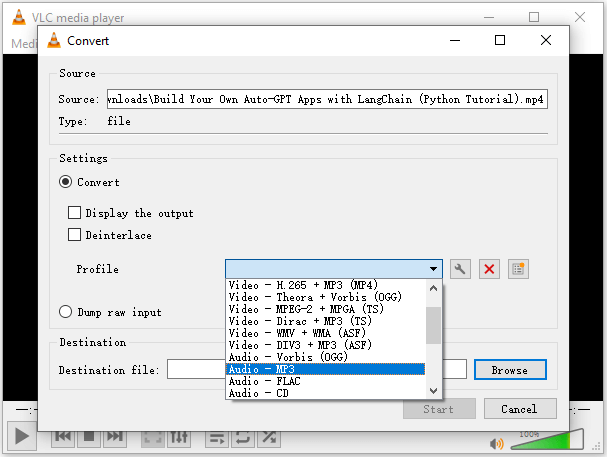
Chromeを使用してYouTubeからMacにオーディオを抽出する
ウェブサイト:YouTube 4K ダウンローダー
上記の方法は、MacでデスクトップYouTubeオーディオダウンローダーを使用して、YouTubeからオーディオをダウンロードする方法を示しています。実際、YouTube 4K Downloaderなどのオンラインサービスを使用して、MacにYouTubeからサウンドをダウンロードすることもできます。このウェブサイトでは、ビデオをダウンロードしたり、音声のないビデオをダウンロードしたり、音声のみをダウンロードしたりすることができます。YouTubeオーディオダウンロードに関しては、MP3、M4A、WAVなどの形式をサポートしています。320kbpsでYouTubeビデオをMP3に変換したいか、ロスレスのWAV形式でYouTubeを保存したいかに関わらず、役立つでしょう。
MacでChromeを使用してYouTubeからオーディオをダウンロードするには:
ステップ1. Mac上のブラウザを開き、YouTube4KDownloader.comにアクセスします。
ステップ2. YouTubeのURLをリンクフィールドに貼り付け、ウェブサイトがダウンロードリンクを生成するのを待ちます。
ステップ3. 「オーディオのみダウンロード」セクションまでスクロールしてください。
ステップ4. Mac にオーディオを保存するために、希望のオーディオオプションの隣にあるダウンロードをクリックしてください。
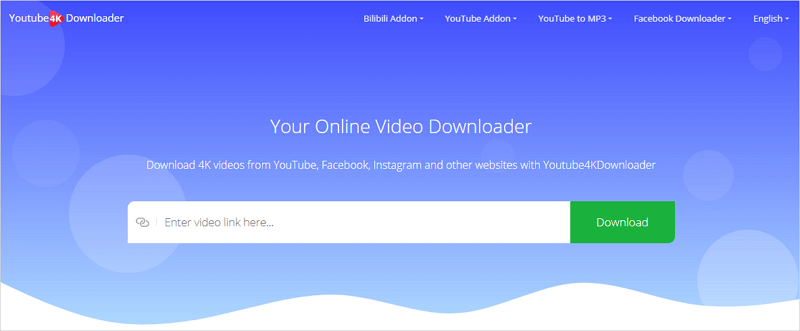
YouTubeのオーディオをMacにオンラインでダウンロード
ウェブサイト:TubeRipper
オンラインで利用可能な多くのYouTubeオーディオダウンロードウェブサイトがあります。上記で言及されたYouTube 4Kダウンローダーに加えて、TubeRipperは、MacでYouTubeオーディオをリッピングするのに役立つ価値のあるもう1つのサイトであり、実際に機能します。広告やリダイレクトで邪魔されることはなく、スムーズなプロセスを提供しています。MacでYouTubeからMP3をダウンロードする方法。
YouTubeからMacにMP3をダウンロードするには:
ステップ1. Macでブラウザを開き、TubeRipper.ccにアクセスします。
ステップ2. YouTubeのURLをアドレスボックスにコピーして貼り付け、Goアイコンをクリックしてください。
ステップ3. ダウンロードオプションが表示されたら、オーディオを抽出をクリックしてください。
注意: 音声を抽出 オプションを展開して、ダウンロードしたいオーディオ形式を選択できます。

無料でMacにYouTubeから音楽をダウンロードする方法
ウェブサイト:YTMP3
YouTubeビデオをMP3形式でダウンロードしたいだけでなく、YouTubeから音楽をMacにダウンロードする必要がある場合は、YTMP3が適切な選択肢です。ほとんどのWebベースのサービスはYouTubeから音楽をダウンロードするためにのみ機能します。YouTubeから音楽をダウンロード。ただし、YTMP3を使用すると、YouTube(www.youtube.comで始まるリンク)またはYouTube Music(music.youtube.comで始まるリンク)から曲をダウンロードしてオーディオをMP3形式で保存できます。それが必要な場合は、ソフトウェアを使用せずにMacで無料でYouTubeオーディオをダウンロードするための簡単な方法を使用できます。
無料でYouTubeからMacに音楽をダウンロードするには:
ステップ1. YouTubeから対象リンクをコピーします。
ステップ2. YTMP3に移動し、リンクを貼り付けて、変換をクリックしてください。
ステップ3. ダウンロードをクリックして、MP3音楽をMacに保存します。

注意: このオンラインYouTube音楽ダウンローダーを使用する際に、手動で閉じる必要がある広告やプロンプトに遭遇する可能性があります。
結びつける
今ではMacでYouTubeからオーディオをダウンロードする方法を知っています。実際、上記のヒントを使えば、PC、iPhone、またはAndroidにYouTubeのオーディオをダウンロードする方法も見つけることができます。したがって、定期的にYouTubeからオーディオをリッピングする必要がある場合は、このガイドをブックマークしておくことをお勧めします。必要なときに参照できるようになります。
著者について
関連記事
-
YouTubeライブをMP3に変換する3つの方法
YouTubeライブをMP3に変換するための3つの効果的な方法を知ることができます。詳細を確認して、お好みの方法を使用してください。
Myra Xian 更新日 -
高音質でYouTubeの音声をダウンロードする方法
このガイドをチェックすれば、YouTubeの音声を高品質でさまざまな形式でダウンロードする方法がわかります。MP3、WAVなどを含む。
Myra Xian 更新日 -
YouTubeから音楽をダウンロードするソフトウェア:3つの選択
YouTubeから音楽をダウンロードするためのソフトウェアを以下で確認し、いずれかを使用して簡単にYouTubeの音楽をコンピュータにダウンロードしてください。
Myra Xian 更新日

